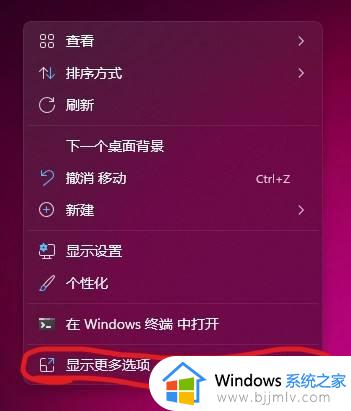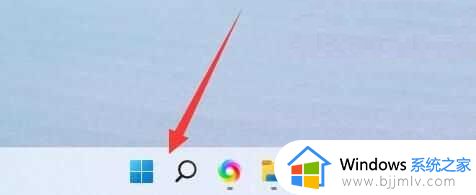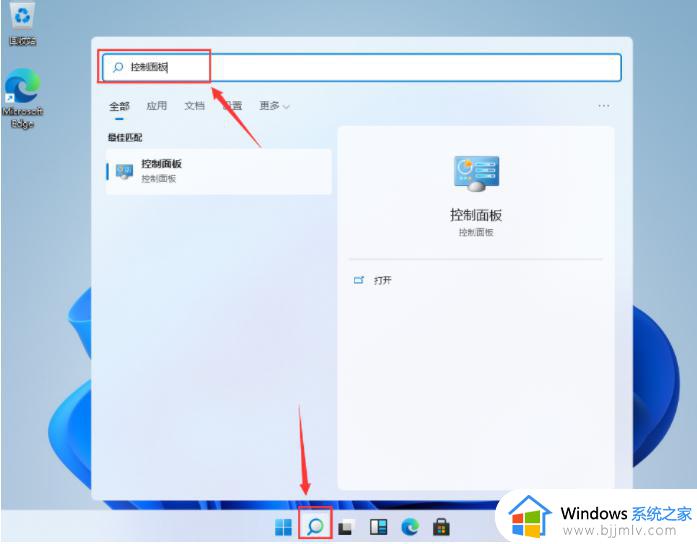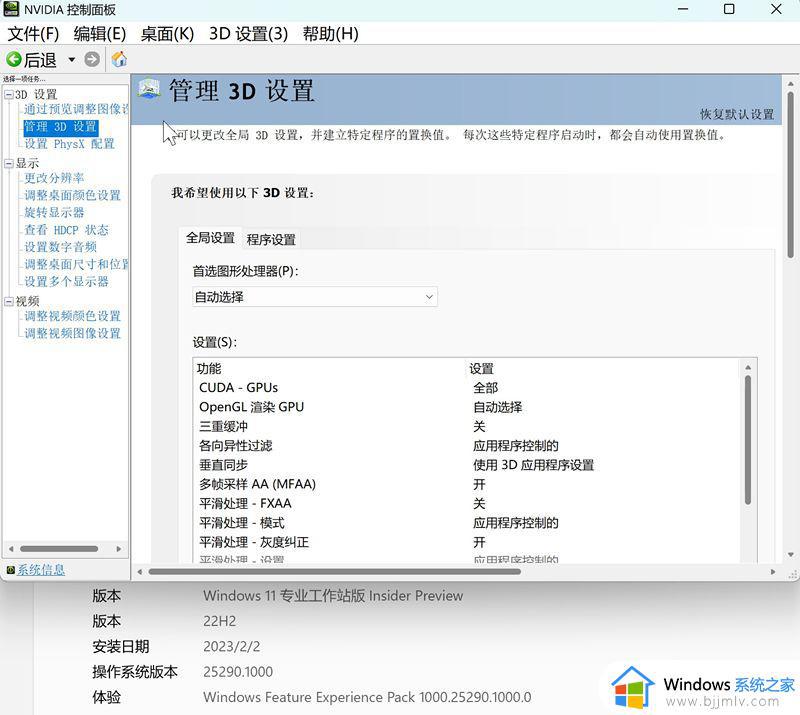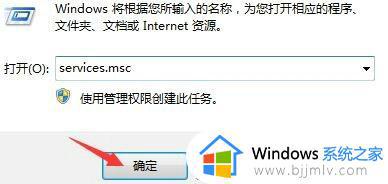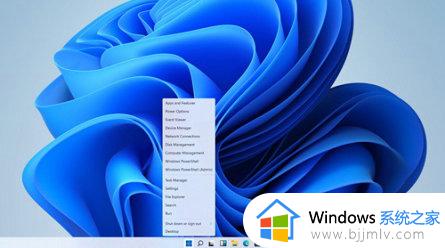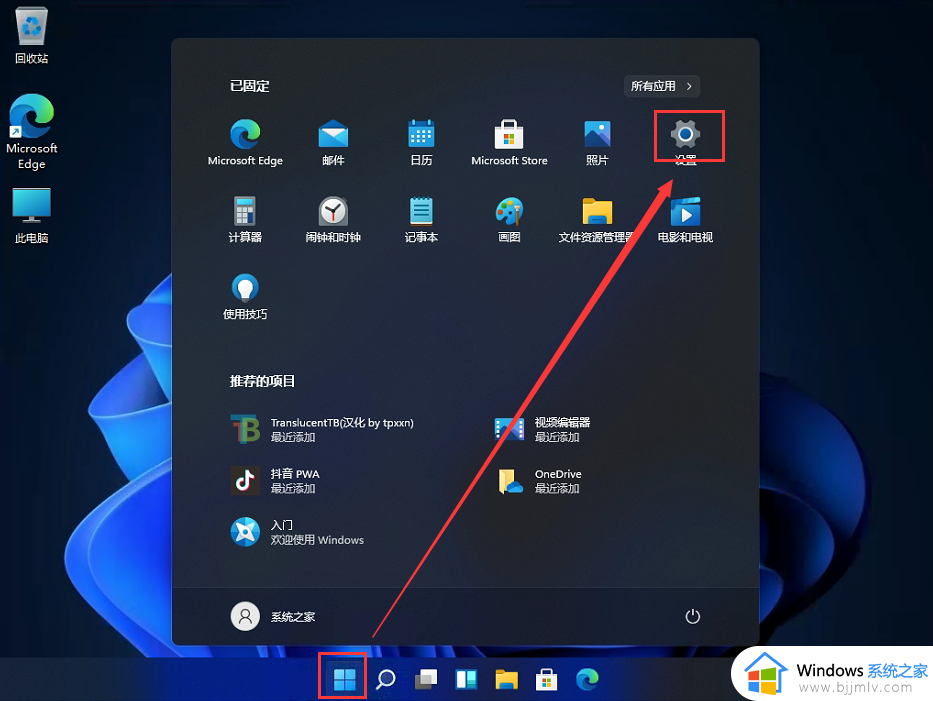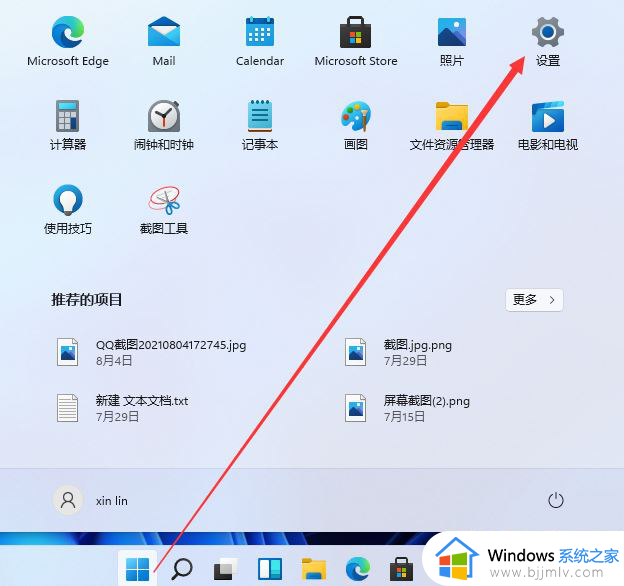win11的nvidia控制面板在哪 win11怎么打开nvidia控制面板
更新时间:2024-01-18 09:50:29作者:runxin
当用户在win11系统上玩游戏时,为了能够充分发挥电脑显卡的性能,以此来提高游戏运行的流畅,我们需要通过win11电脑中nvidia控制面板来调整显卡性能,可是许多用户在刚接触这款微软最新系统的情况下,可能还不了解win11的nvidia控制面板在哪,今天小编就带来win11怎么打开nvidia控制面板详细步骤。
具体方法如下:
1、进入win11系统的桌面,点击开始菜单图标。
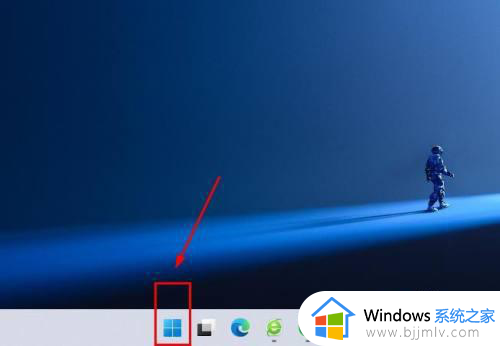
2、在弹出的开始菜单界面上方有个搜索框,这里输入NVIDIA。
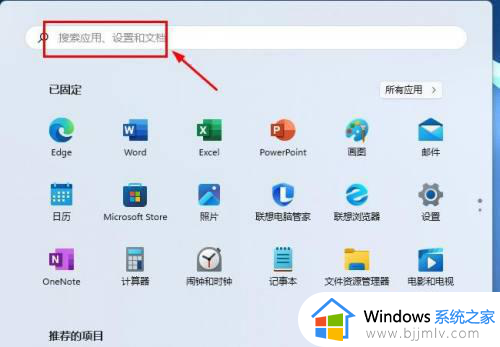
3、系统会显示搜索出来的NVIDIA控制面板,点击打开选项。
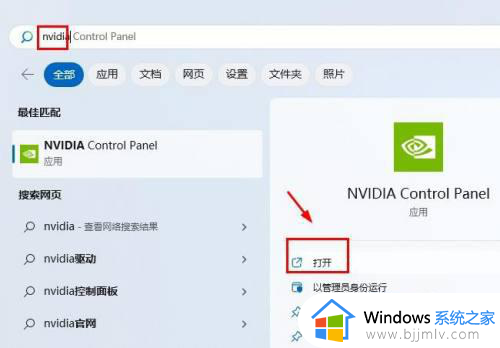
4、这样NVIDIA控制面板就打开了。
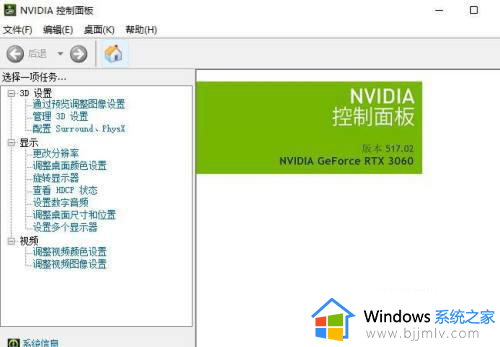
上述就是小编给大家介绍的win11怎么打开nvidia控制面板详细步骤了,还有不懂得用户就可以根据小编的方法来操作吧,希望本文能够对大家有所帮助。